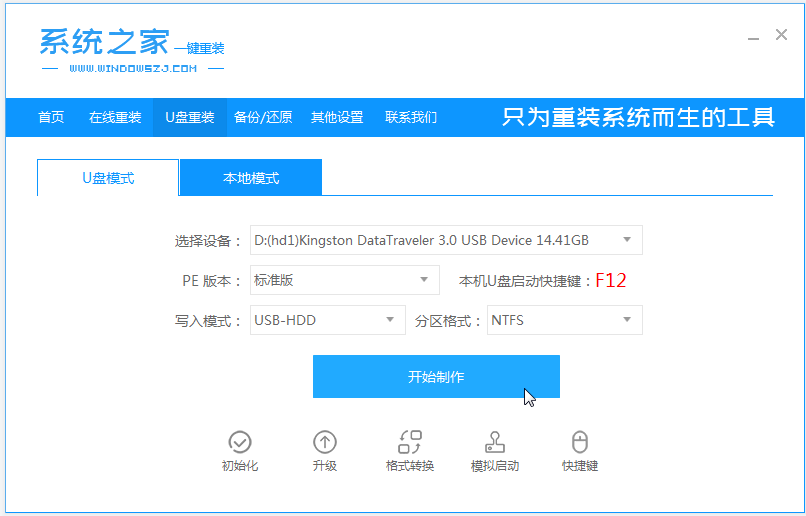
有很多网友的电脑使用时间久后出现了一些问题,导致电脑进不了系统怎么办?一般系统故障问题导致的我们都可以通过制作u盘启动盘安装系统修复。那么怎么制作u盘启动盘呢?今天小编就教下大家简便快速的u盘启动盘制作教程。
我们可以借助系统之家一键重装系统工具快速制作启动盘。具体的步骤如下:
1、先在一台可用的电脑上下载安装好系统之家一键重装系统工具,插入一个8GB以上的空白U盘,然后选择u盘重装功能开始制作启动 U 盘。
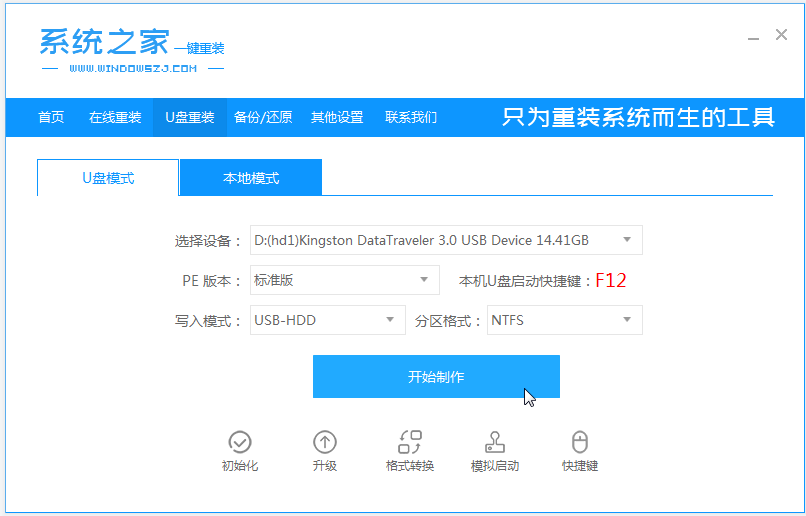
2、在制作系统列表中选择您想安装的操作系统,点击开始制作。
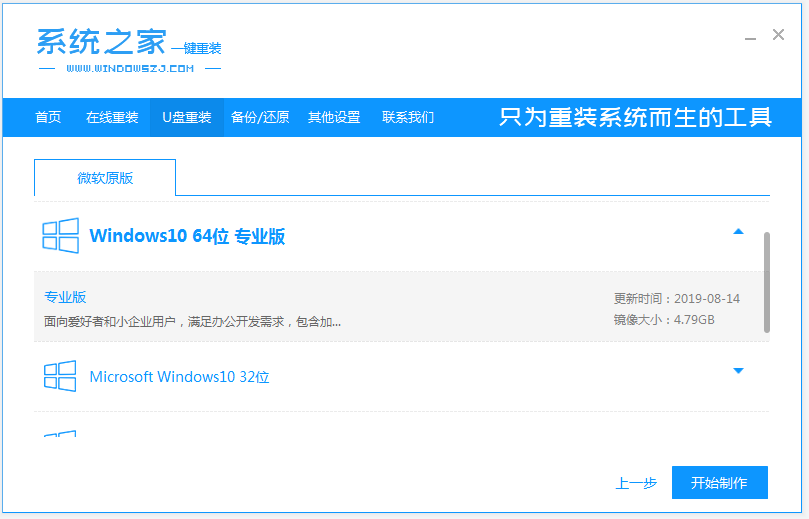
3、选择确定格式化u盘。
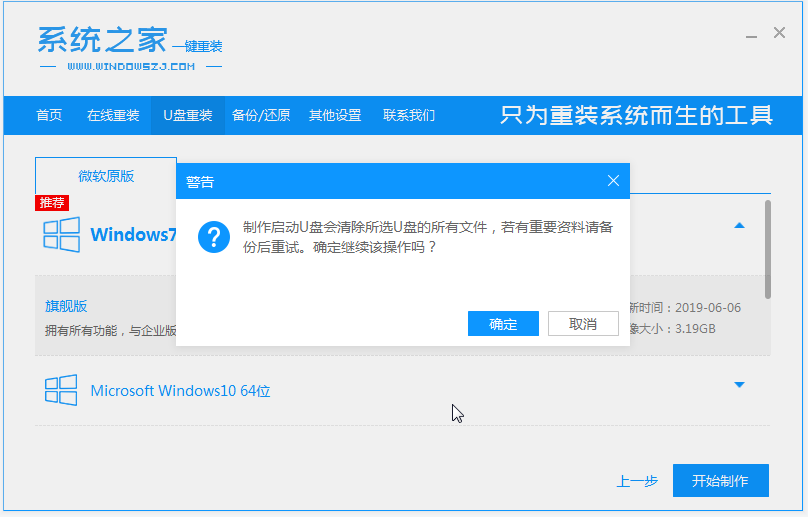
4、当下载完系统之后,软件将会开始制作u盘启动盘,在此期间大家耐心等候。
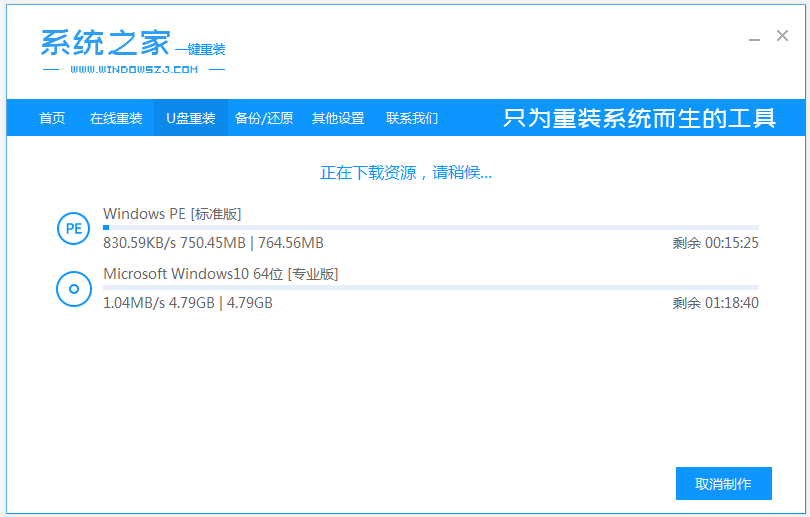
5、当提示U盘制作完成后,拔出u盘。(温馨提示 如果出现制作失败,请重新制作失败的U盘)。
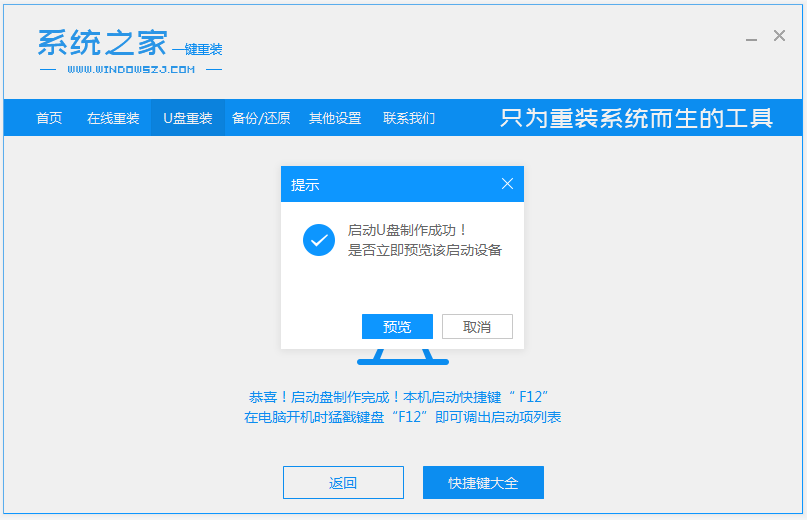
6、后面将u盘启动盘插入电脑中,进入u盘启动界面后进入pe,即可进行电脑的修复或者重装系统等操作啦。

以上便是使用系统之家工具制作u盘启动盘的方法,有需要的小伙伴可以参照教程进行操作。




